Az iTunes egy igazán nagyszerű médiakezelő alkalmazás, amely számos funkcióval rendelkezik a számítógépen tárolt médiatartalom szervezéséhez. Az alkalmazás egyik szolgáltatása lehetővé teszi a médiakönyvtárak megosztását a helyi hálózaton élő barátaival.
Ez azt jelenti, hogy a médiafájlokat már nem kell kiszabadítania a számítógépről, és egy hordozható meghajtót, és adja meg barátaidnak, hogy élvezhessék a tartalmat. Az iTunes helyi médiamegosztásával az összes szóváltás megszűnik, és ossza meg iTunes könyvtárát néhány gombnyomással.

Pontosan mi az iTunes könyvtár megosztása?
Jó, hogy megkérdezte. Az iTunes könyvtár megosztása egy olyan lehetőség, amelyet megtalálhat az iTunes alkalmazásban mind a Windows PC, mind a Mac gépeken (bár az iTunes a Mac-en hamarosan megszűnik a MacOS Catalina-val). Ez a szolgáltatás lehetővé teszi az alkalmazásban meglévő tartalom megosztását más felhasználókkal, akik ugyanabban a hálózatban vannak, mint te.
Alapvetően engedélyez egy olyan lehetőséget az alkalmazásban, amely bekapcsolja a média megosztást, és lehetővé teszi más felhasználók számára. az iTunes alkalmazást használó felhasználók, hogy hozzáférjenek a zene- és videofájlokhoz. Ennek működnie kell mind a vezetékes, mind a vezeték nélküli hálózatokon, és nincs olyan fizikai eszköz, amelyre szükség van annak üzembe helyezéséhez.
Vannak korlátozások?
Az iTunes-tól vásárolt zene, vagy bármilyen más hasonló szolgáltatás, általában jogi korlátozásokkal jár. Az iTunes könyvtár megosztása mindazonáltal működési módjának legális módja a tartalom megosztása.
Az iTunes könyvtár megosztása a számítógépről
A szolgáltatás beállítása rendkívül egyszerű, mivel az egész megköveteli, hogy mindkét számítógépet csatlakoztassa ugyanahhoz a helyi hálózathoz, engedélyezze az egyik lehetőséget az alkalmazásban, és máris jól megy.
A következő lépéseket egy Windows számítógépen hajtja végre. A Mac számítógéphez hasonló lépéseknek hasonlóaknak kell lenniük, így nem lesz problémája.
Indítsa el az iTunesalkalmazást a számítógépén a kívánt módon.
Amikor az alkalmazás elindul, kattintson a tetején a Szerkesztéslehetőségre, és válassza a Beállításoklehetőséget. Megnyitja az iTunes beállítások menüjét.
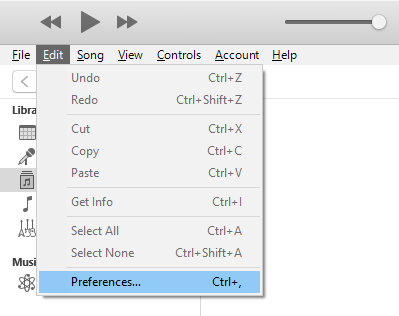
Alapértelmezés szerint a Általánoslapon kell lennie. Ezen a képernyőn a Könyvtár nevemező mellett található a könyvtár neve. Ezt a nevet szerkesztheti, ha akarja, mivel ez fog megjelenni a fogadó számítógépen.
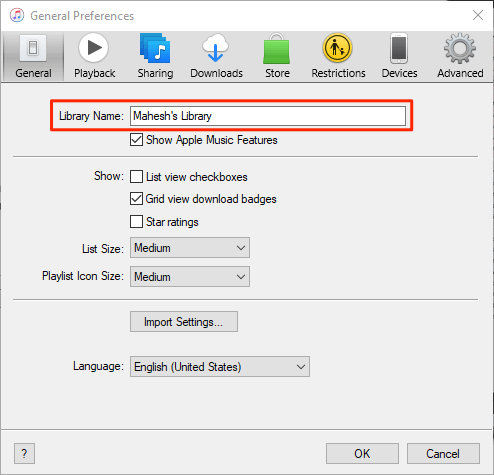
Miután megváltoztatta vagy elhagyta a könyvtárat a név jelenlegi formájában kattintson a lap tetején a Megosztásfeliratra. Itt adhatja meg az iTunes könyvtár megosztásának több lehetőségét.
Jelölje be a négyzetet, amelyen fel van tüntetve a Saját könyvtár megosztása a helyi hálózatonfelirat, és aktiválni fogja az alatta lévő két lehetőséget. Ez a két lehetőség mindegyike.
Teljes könyvtár megosztása- ahogy a neve is sugallja, ez az opció lehetővé teszi a teljes médiakönyvtár megosztását a helyi hálózaton. Csak akkor válassza ezt, ha elégedett azzal, hogy az összes iTunes tartalma elérhető egy másik számítógépen.
Kijelölt lejátszási listák megosztása- ez az opció lehetővé teszi a kiválasztott és konkrét lejátszási listák megosztását a hálózat. A mellékelt listában manuálisan kiválaszthatja azokat a lejátszási listákat, amelyeket meg szeretne osztani.
Jelszó kérése- ez lehetővé teszi a biztonsági réteg hozzáadását a tartalom megosztásához. Itt megadhat egy jelszót, amelyet a fogadó számítógépnek meg kell adnia, mielőtt hozzáférhet a tartalomhoz. Ön dönti el, hogy szeretné-e használni ezt a lehetőséget.
Végül kattintson a OK-ra a módosítások mentéséhez.
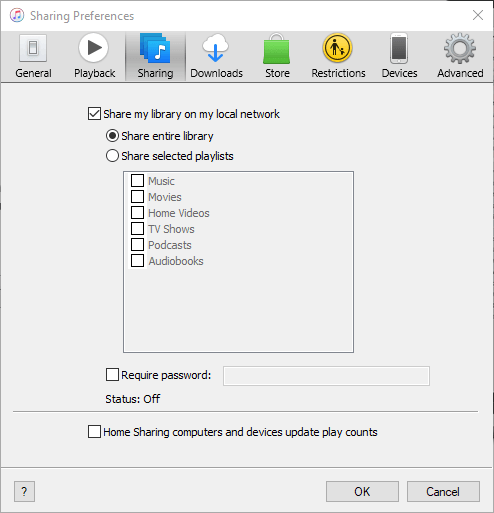
Az iTunes médiakönyvtár megosztása sikeres volt a helyi hálózaton. Itt az ideje, hogy a hálózat többi számítógépe hozzáférjen a fájljaidhoz.
Az iTunes megosztott tartalom elérése
A megosztott tartalom streaming ugyanabban a hálózatban lévő másik számítógéphez csak az iTunes alkalmazást kell használni.
Fogja meg az alkalmazás legújabb verzióját, nyissa meg, és a bal oldali oldalsávon megjelenik a megosztott könyvtár. Ha alapértelmezés szerint az oldalsáv nem látható, kattintson a tetején a Nézetmenüre, és válassza a Oldalsáv megjelenítéselehetőséget.
A letiltás módja iTunes könyvtármegosztás
Ha bármikor ki szeretné kapcsolni a médiamegosztást, megteheti az iTunes alkalmazásban.
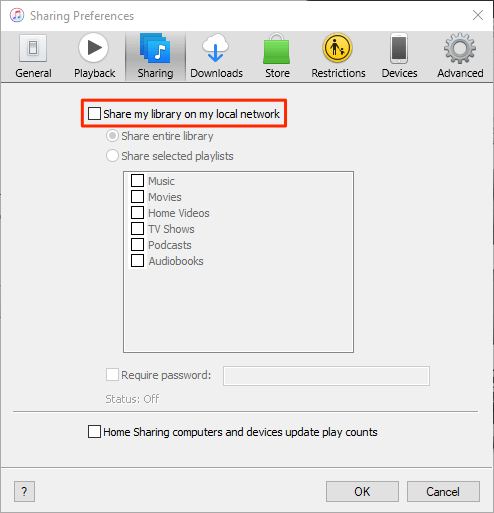
A kapcsolathoz kapcsolódó problémák kijavítása
A tűzfal korlátozásai miatt a fogadó számítógép előfordulhat, hogy első lépésben nem férhet hozzá könyvtárához. Ugyanakkor módosíthat egy beállítást a tűzfal beállításaiban segítségével az iTunes fogadhat bejövő kapcsolatokat más számítógépektől.
Ha Windows számítógépen van, akkor kövesse az alábbi lépéseket, hogy az iTunes lehetővé tegye a bejövő és kimenő kapcsolatok, még akkor is, ha a tűzfal engedélyezve van.
Nyomja meg a Windowsbillentyűt, keresse meg és kattintson a Vezérlőpultelemre a panel elindításához.
Ügyeljen arra, hogy a panelt nagy vagy kicsi ikon módban nézi. Ezután keresse meg és kattintson a Windows Defender tűzfallehetőségre, és nyissa meg a tűzfal beállításait.
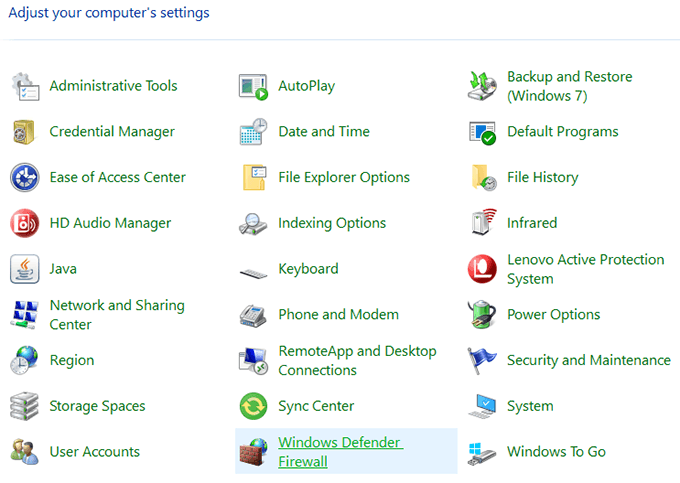
A következő képernyőn kattintson a bal oldali sávon az Alkalmazás vagy szolgáltatás engedélyezése a Windows Defender vezeték nélküli kapcsolaton keresztülelemre.
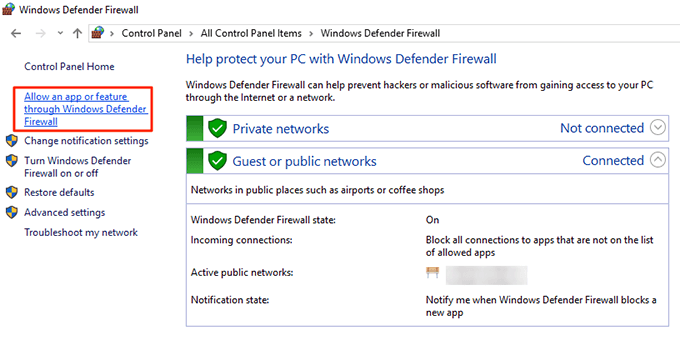
Válassza az iTunesa listából, jelölje be mind a négyzet melletti négyzetet, majd kattintson az alsó OKgombra.
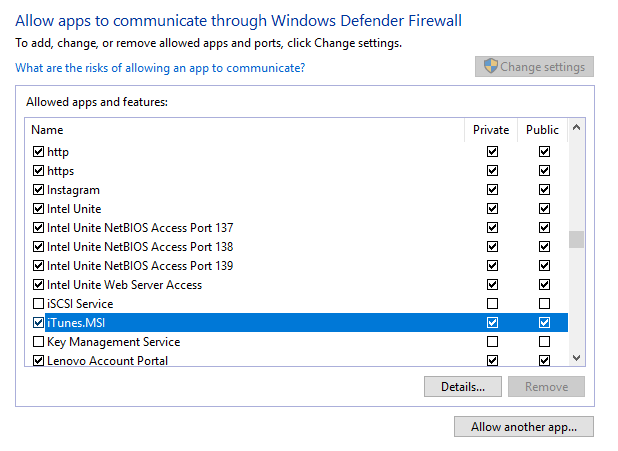
Az iTunes most már kapcsolódhat a tűzfalon, és a fogadó számítógépnek nem lesz problémája a megosztotthoz való hozzáféréssel. iTunes könyvtár.